- Веб-Шаблоны
- Шаблон интернет-магазина
- Шаблоны для CMS
- Facebook шаблоны
- Конструктор сайтов
osCommerce. Как настроить чат Olark
Январь 13, 2016
Из этого туториала Вы узнаете, как настроить/удалить чат Olark в шаблонах OsCommerce.
osCommerce. Как настроить чат OlarkOlark – это самый эффективный способ вести диалог с клиентами о продажах и оказывать им информационную поддержку.
Давайте узнаем, как активировать чат Olark в вашем магазине.
Перейдите на официальный сайт Olark по ссылке: https://www.olark.com/ и зарегистрируйте профиль пользователя, следуя предложенным шагам регистрации:
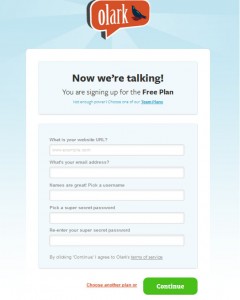
Зарегистрировавшись, Вы увидите сообщение о том, что регистрация прошла успешно. Вы получите код чата Olark, созданный специально для Вас:
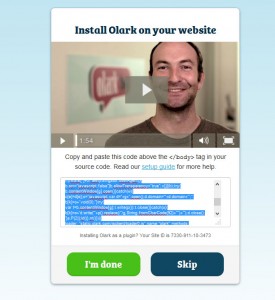
Войдите в ваш клиент FTP или Файловый менеджер Панели управления хостингом и найдите файл footer.php в папке osc/includes.
Далее, откройте файл footer.php и вставьте ранее скопированный код чата вниз файла. Сохраните файл перед закрытием:
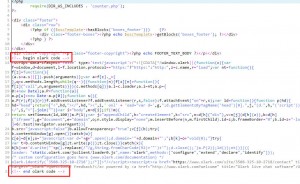
Сохраните файл и откройте ваш сайт для просмотра изменений. Чат был успешно добавлен в ваш магазин.
Это конец данного туториала. Теперь Вы знаете, как настроить чат Olark в шаблонах osCommerce.
Вы можете также ознакомиться с детальным видео-туториалом ниже:
osCommerce. Как настроить чат Olark













